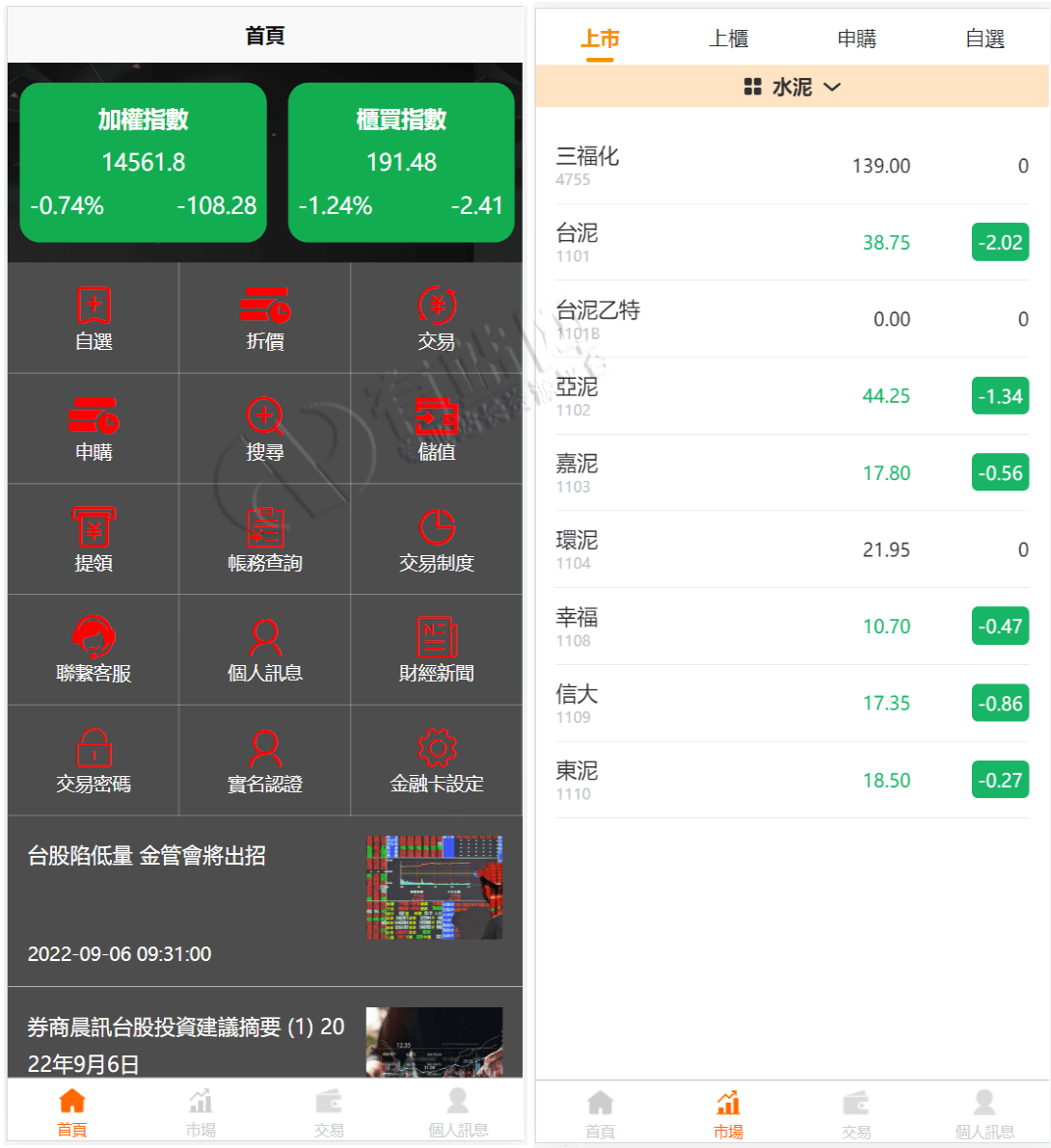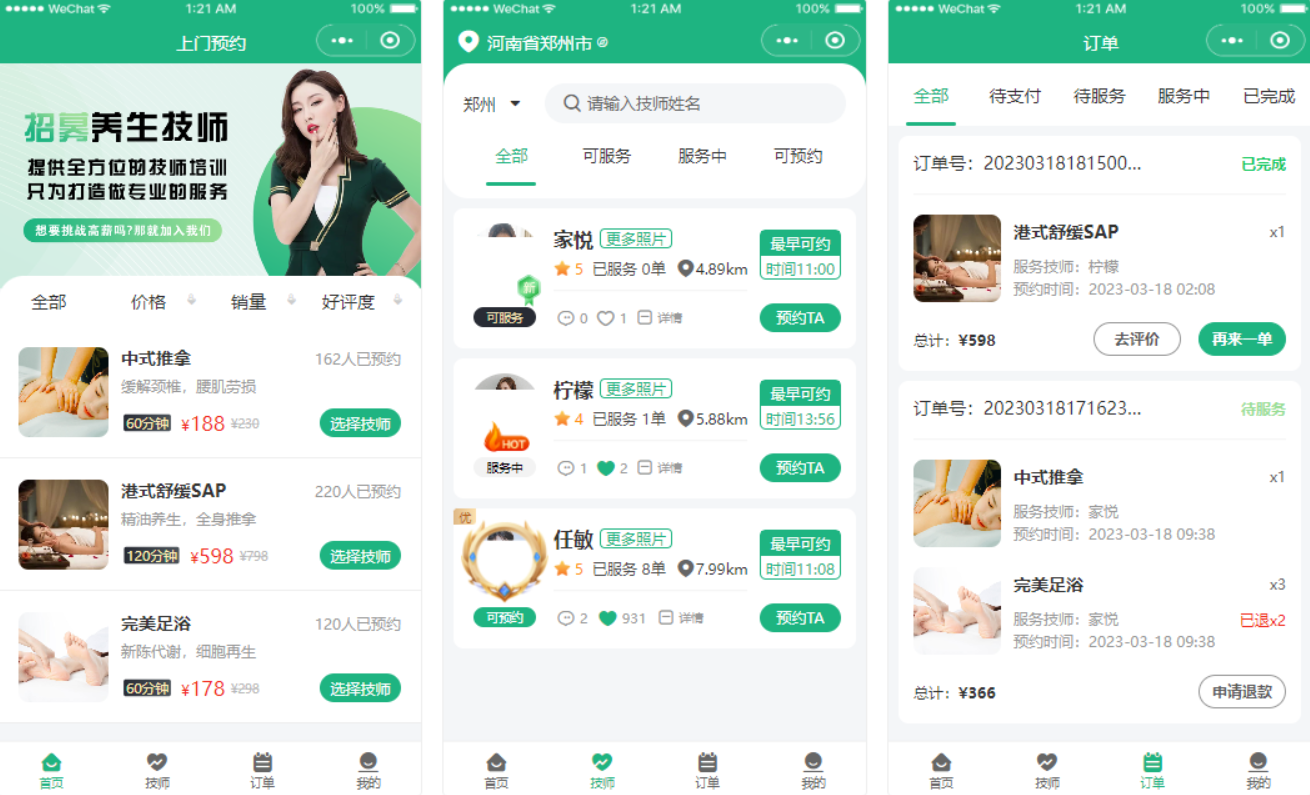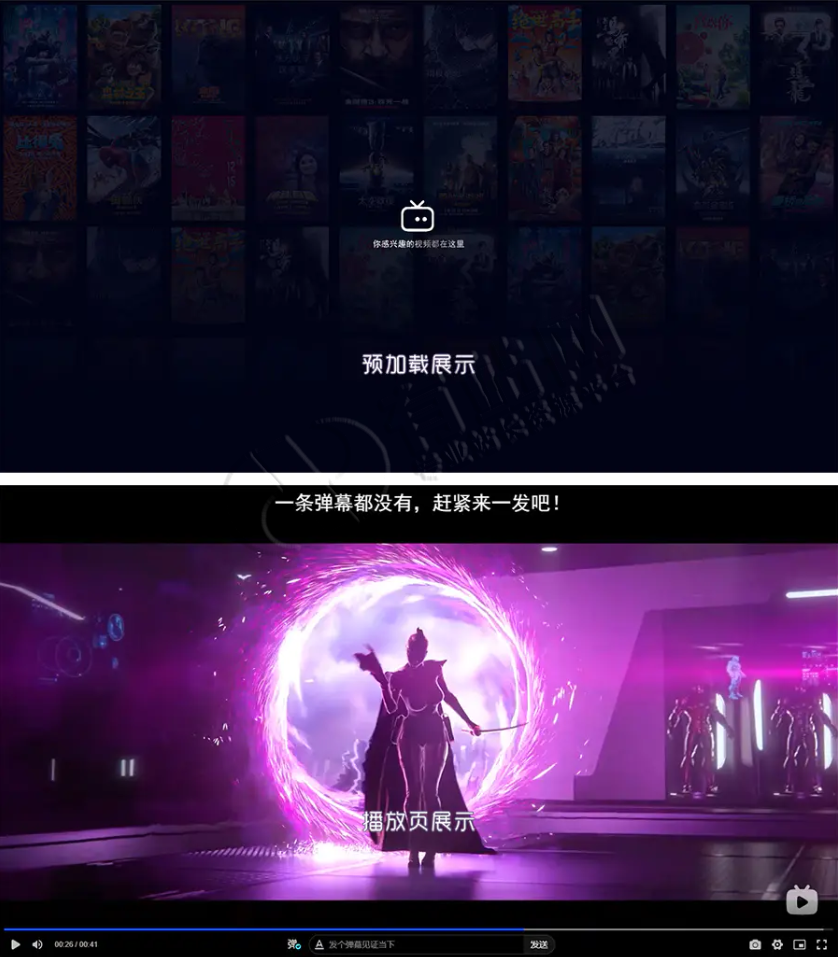对有有经验的程序员,使用 echo()、print_r ()、print_f ()、var_dump () 等函数足以调试 php 代码,如果你不喜欢这样的话,xdebug 就是一个非常好的 php 调试工具。
创建一个 php 文件,写入 phpinfo (); 这段代码。
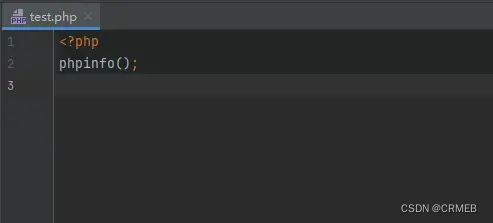
然后访问此 php 文件,复制当前页面所有文字。
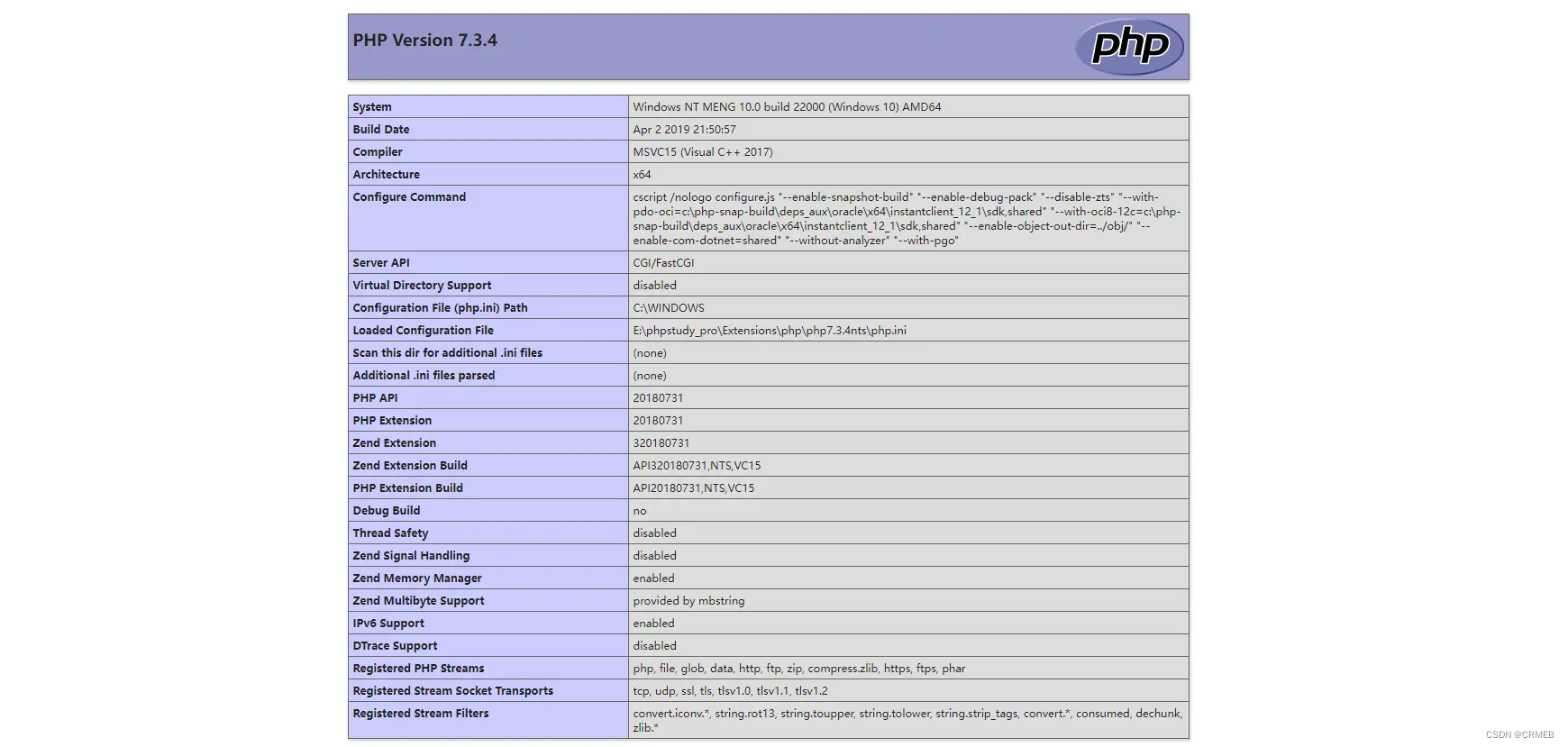
打开 https://xdebug.org/wizard 站点将复制的内容全部填写进去,点击 “Analyse my phpinfo () output” 按钮进行检测 php 对应扩展
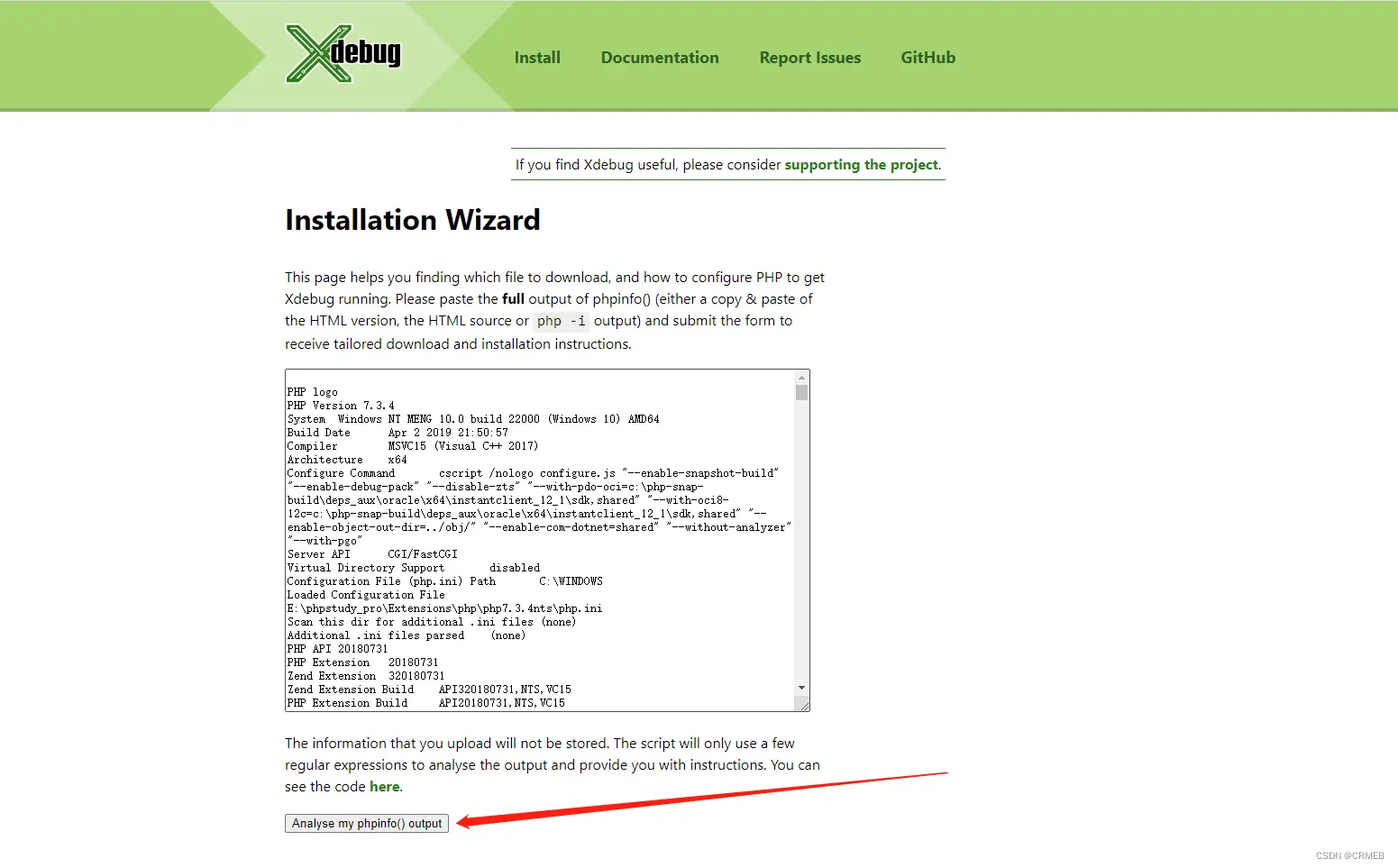
下载扩展

将下载的文件放入到对应 php 版本的扩展文件夹中
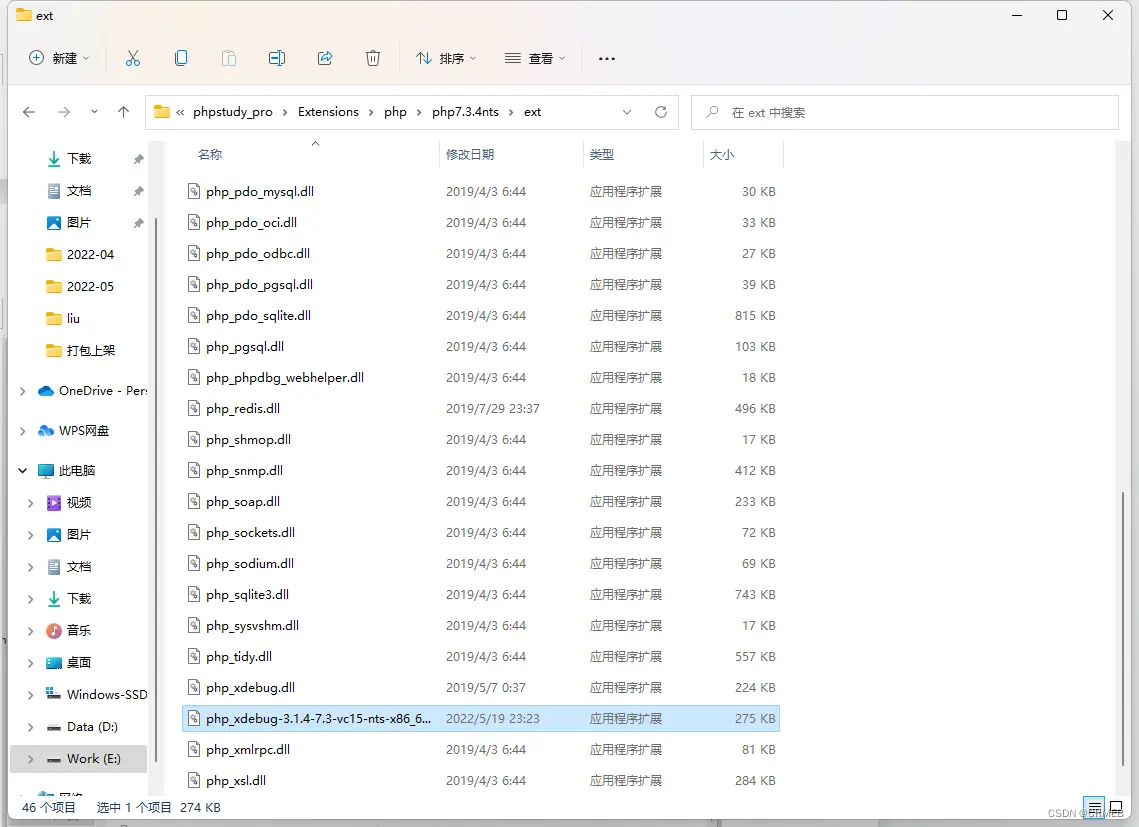
打开 php.ini 文件,在最下方增加 xdebug 扩展配置
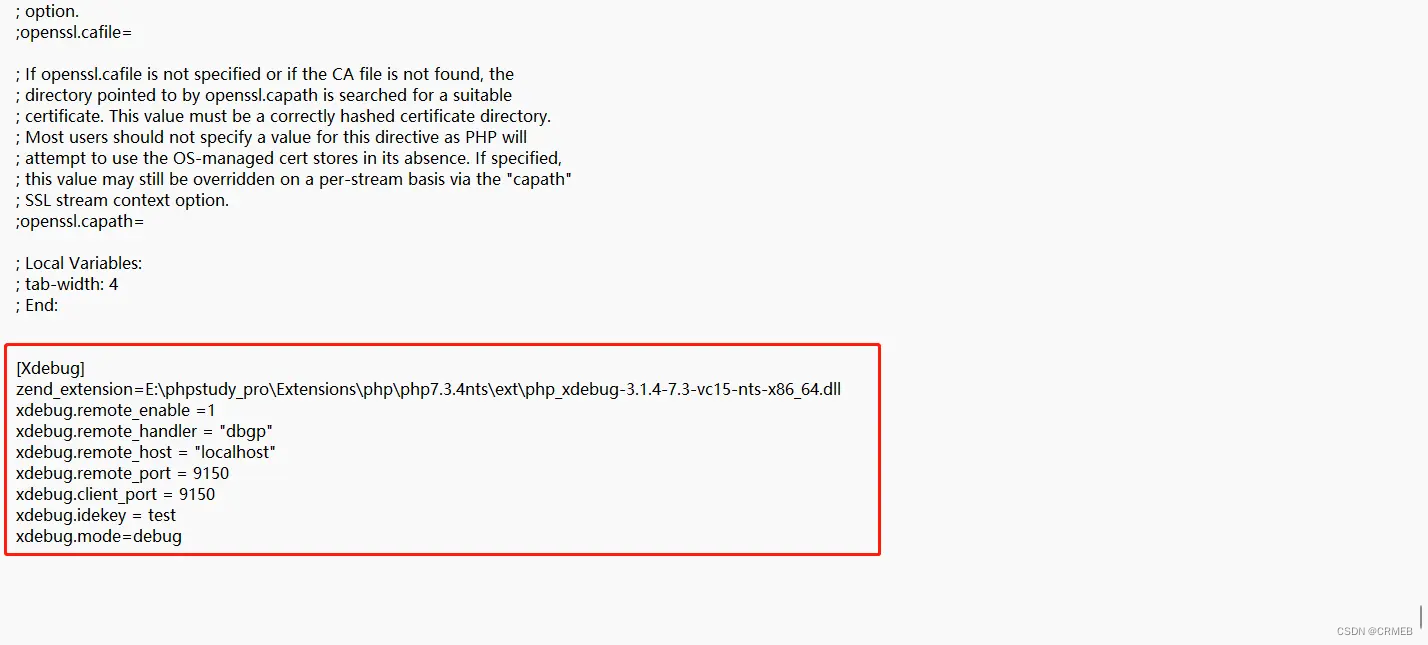
[Xdebug] zend_extension=E:\phpstudy_pro\Extensions\php\php7.3.4nts\ext\php_xdebug-3.1.4-7.3-vc15-nts-x86_64.dll xdebug.remote_enable =1 xdebug.remote_handler = "dbgp" xdebug.remote_host = "127.0.0.1" xdebug.remote_port = 9000 xdebug.client_port = 9000 xdebug.idekey = test xdebug.mode = debug
打开 phpstorm 的设置
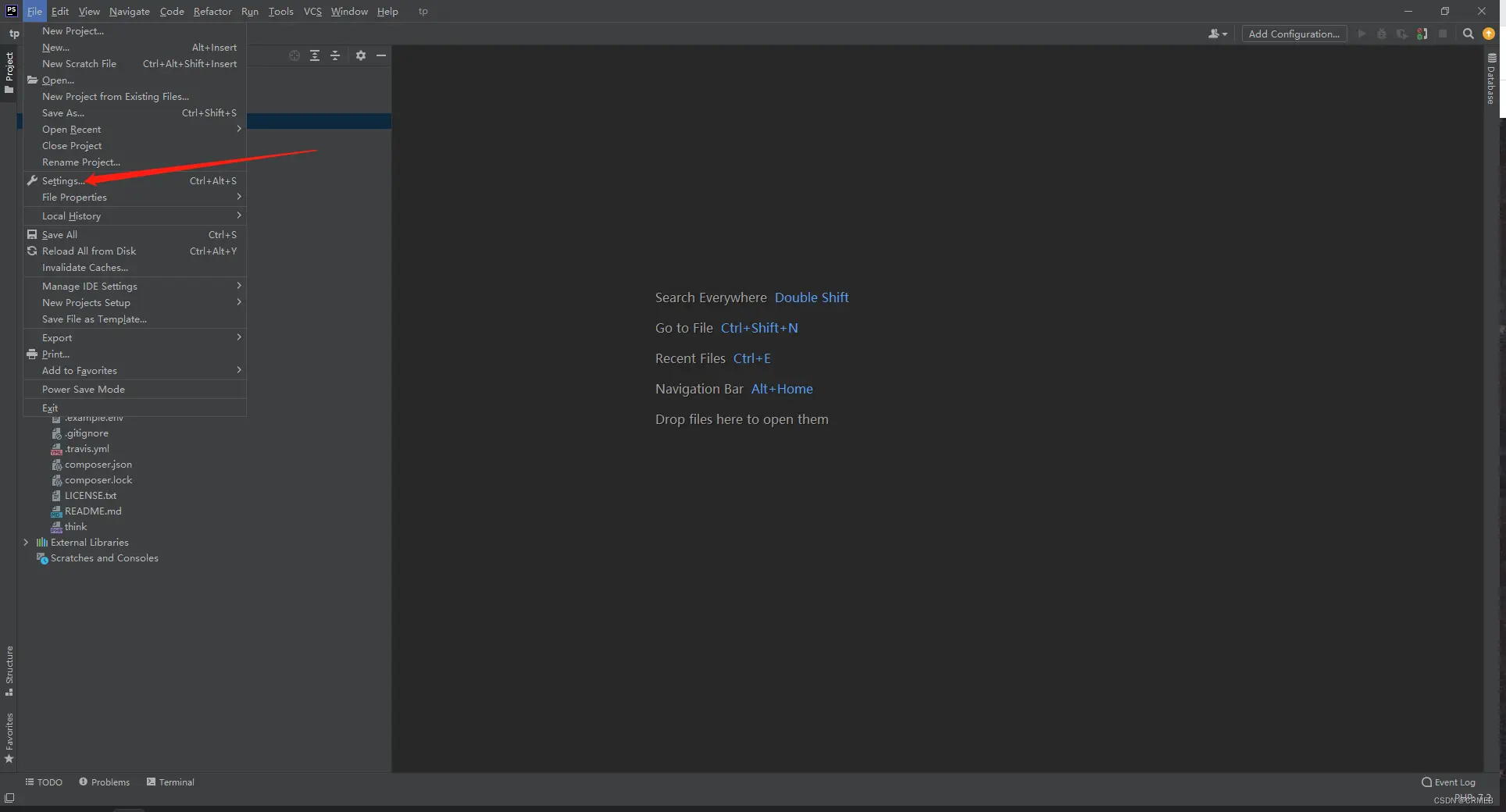
选择 PHP-Debug,将里面的端口修改成和 php.ini 里面的端口一致
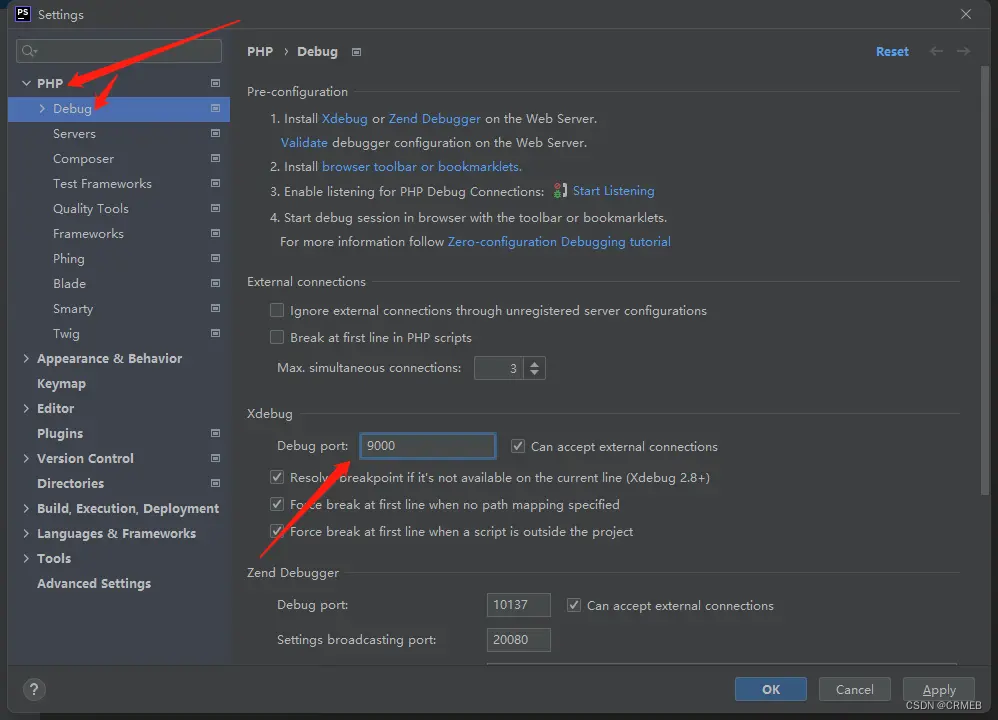
配置 xdebug key, 确保端口和地址还有 key 必须和 php.ini 中的配置对应,IDE key 随便填写。
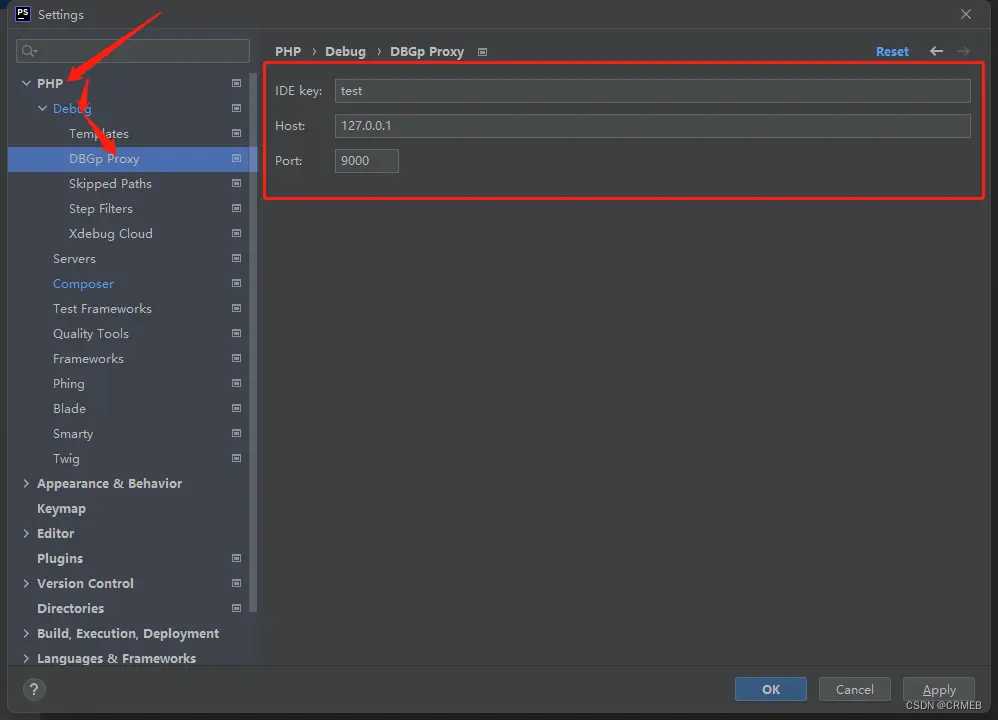
填写后需要在 php.ini 中添加如下配置
xdebug.idekey = test
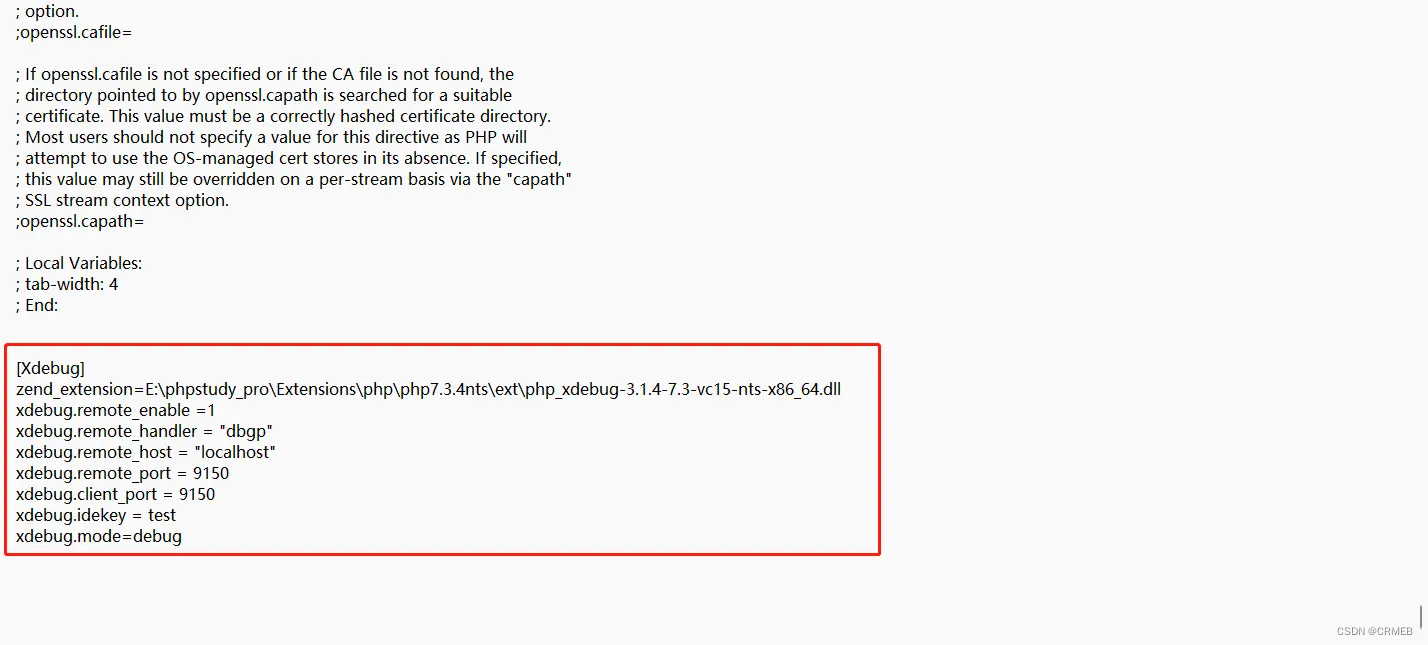
增加调试服务,填写服务名称,添加请求服务地址,地址为 127.0.0.1, 下方的 “use path mappings” 不要进行勾选,牢记不要勾选。
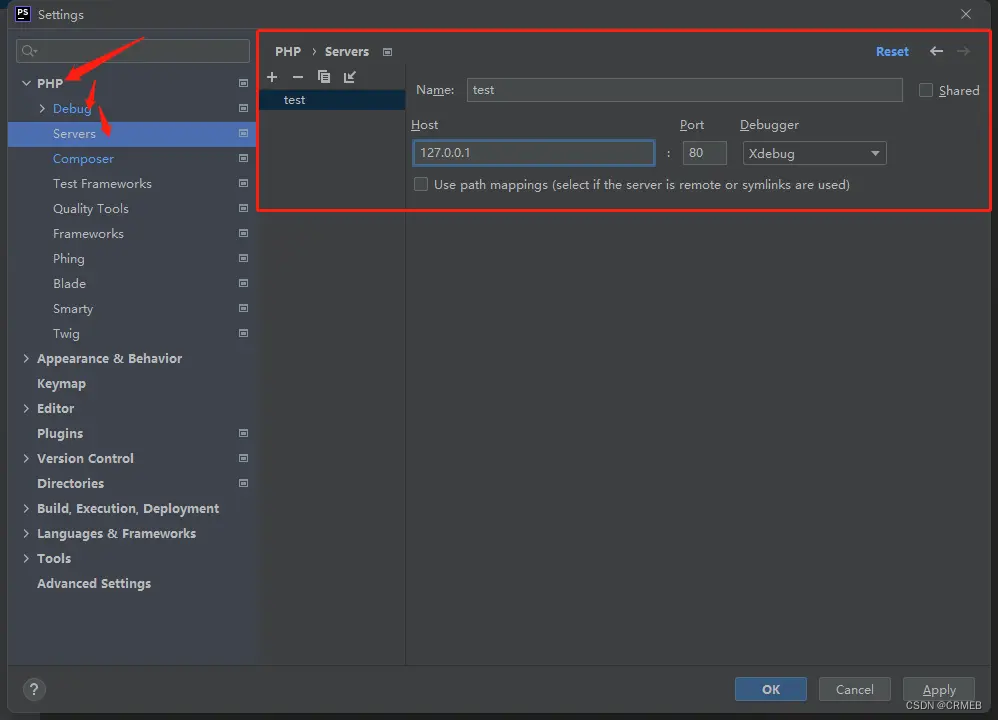
配置完成之后点击验证,出现全部对号即配置成功
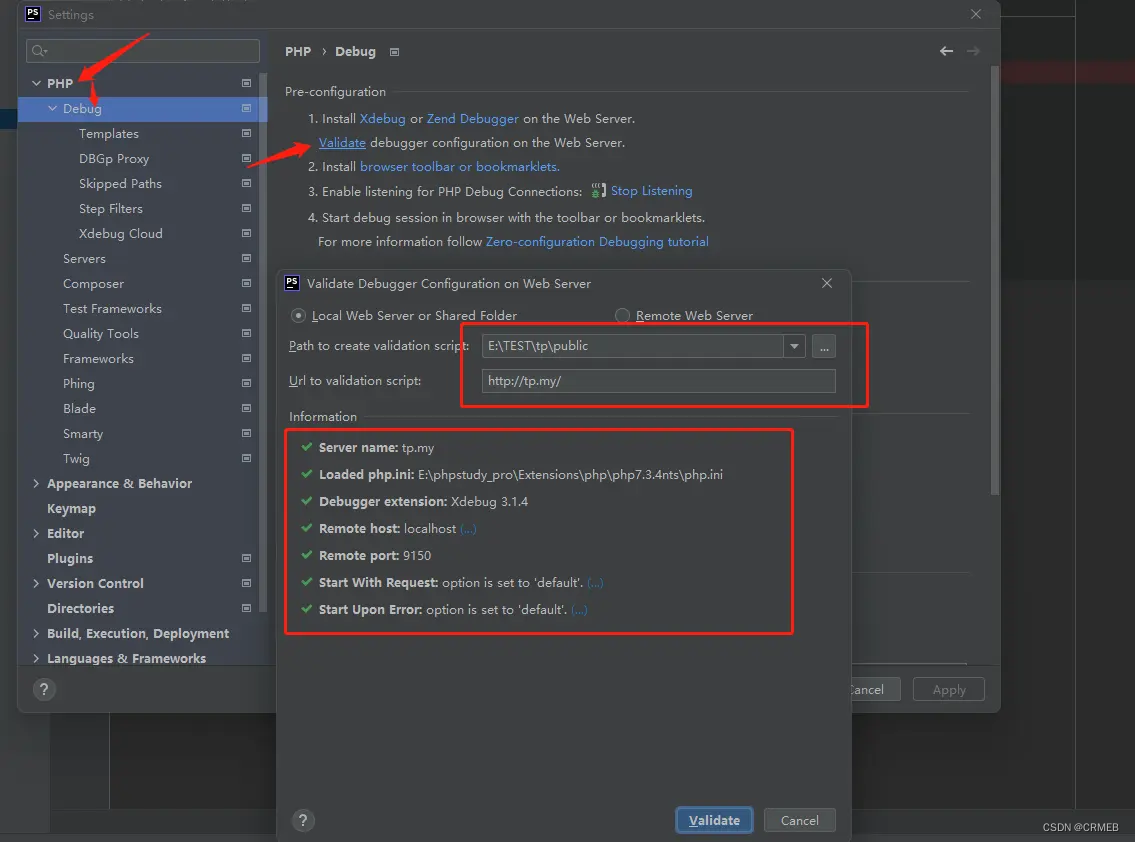
设置断点,开启 debug 监听,点击绿色的甲壳虫进行开始调试,这个小电话一定的是接通的状态,才可以的。
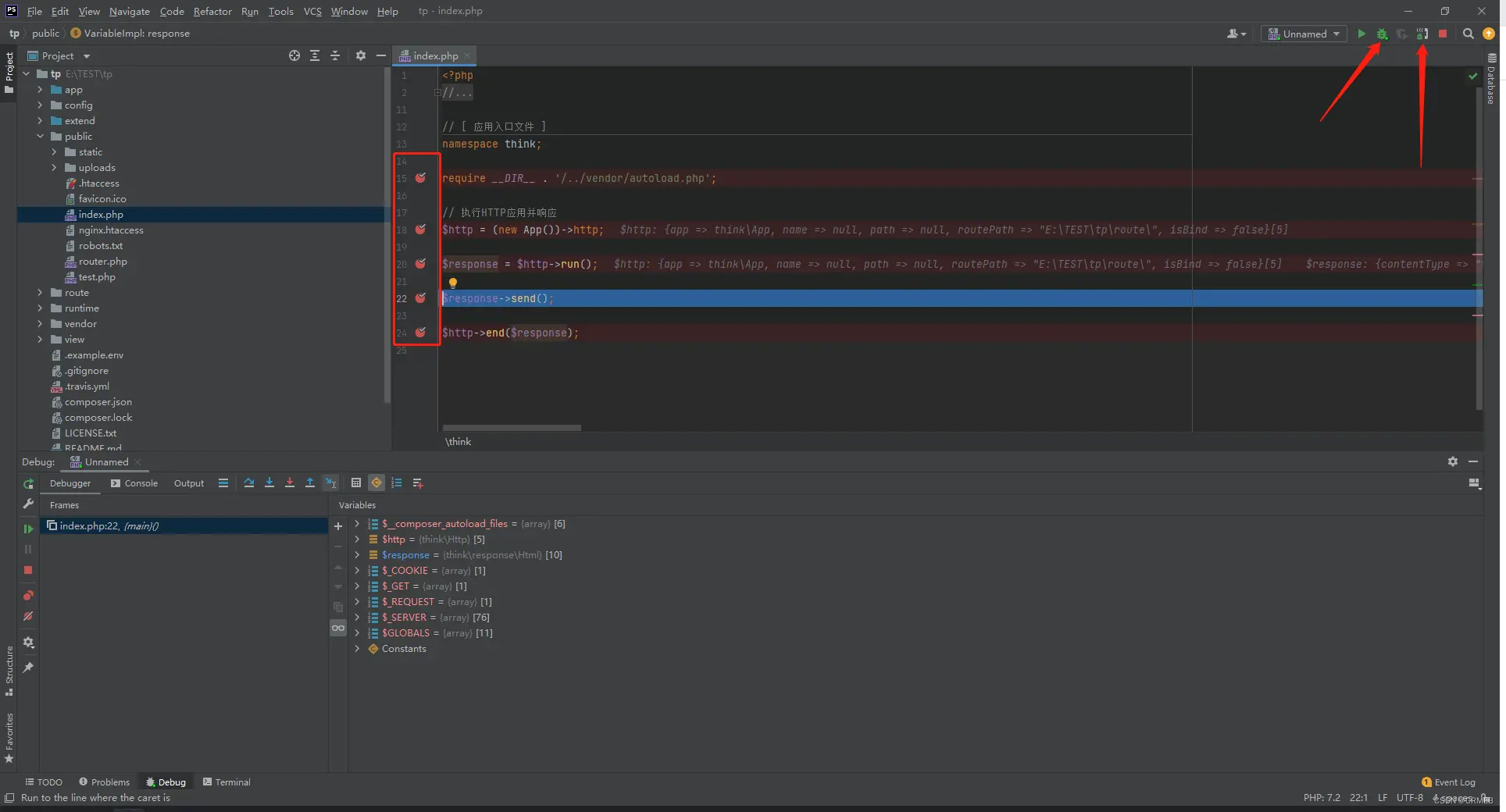
声明:本站所有资源,如无特殊说明或标注,均为本站原创发布。任何个人或组织,在未征得本站同意时,禁止复制、盗用、采集、发布本站内容到任何网站、书籍等各类媒体平台。如若本站内容侵犯了原著者的合法权益,可联系我们进行处理。